2012年末,苹果公司推出了全新一代的 iMac台式电脑。那一年的更新,再一次刷新了人们对个人、家用台式电脑的工业设计概念,证明了什么叫 “incredible” 。 2012款 iMac与旧款 iMac 最大的不同之处是变得更加薄了,最薄边框处仅有4mm,我也是在那时被种草了,因而入手了现在手上的这台iMac台式电脑。
到目前为止,在售的iMac还是延续了2012年的设计,我也对这款电脑的外观到现在也还是很欣赏,就像是一件桌面艺术品。但随着时间流逝,性能的确开始有点落下了,主要原因是这款iMac的硬盘是一个7200转的机械硬盘,经测试每秒读写性能仅20MB/s左右。在权衡经济与成本的情况下,我决定给它更换一个“SSD固态硬盘”以替换原有的“机械硬盘”。
准备工作
- Samsung 860 EVO 500GB SSD 固态硬盘
- iMac拆机工具(其包含吸盘、螺丝刀、撬棒、镊子、三角刮片、拆屏滑轮等,可在电脑城或电商平台购买)
- Mac OS安装盘
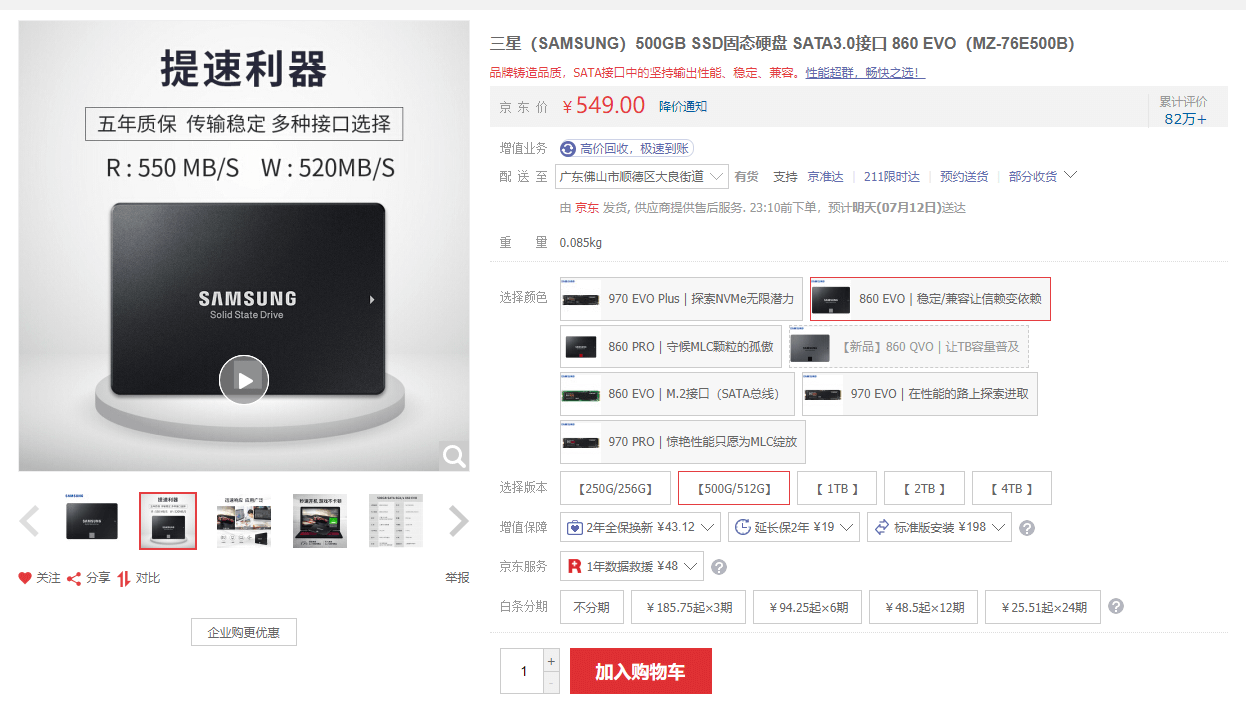
拆卸屏幕
使用拆机工具中的三角刮片,慢慢沿着iMac 屏幕边缘移动以分离胶水。留意在屏幕正上方摄像头位置要多加小心,刮片在此处不能插入太深以防割断屏幕排线。
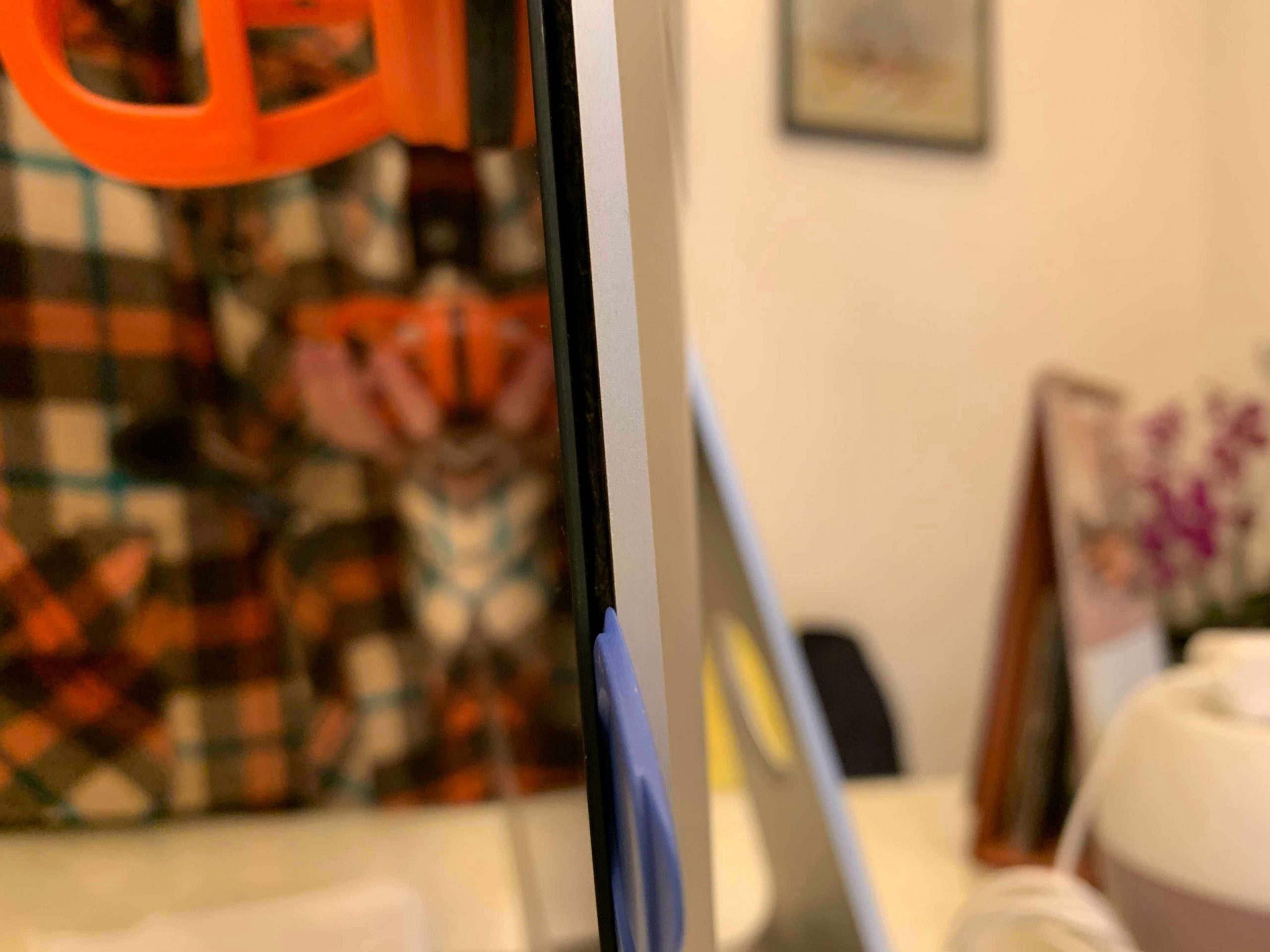
在屏幕胶水被割开,屏幕开始有缝隙出现时,使用吸盘吸住屏幕,慢慢将屏幕与主机主体分离出一定的距离。

分离屏幕时,先不要将屏幕完整放倒,因为还需要分离屏幕排线。该步骤很重要,不取出排线而直接放倒屏幕,排线会因此断裂,整个屏幕将会报废。见到排线后,小心地将排线与主板分离。


将排线成功分离后,慢慢地将屏幕放倒。

拆卸硬盘
将屏幕卸下后,可以看到主机主体。接下来要做的就是拆卸原来的机械硬盘。可以看到,在左边扬声器和中间风扇之间,银色金属框包裹的就是iMac 出厂的“Samsung 1TB 机械硬盘”。

更换新硬盘
小心地将其拆出,并换上“Samsung 860 EVO 500GB SSD固态硬盘”。


对机身内部进行清洁
既然已经拆开了主机,因此可顺势做一下清灰处理,毕竟已经运行了8年之久。得益于iMac的一体化设计,密封性上优于其他普通台式主机,机舱内部的灰尘并没有我想象中的多。
为了便于清洁,我把风扇拆卸下来后再单独用刷子来清扫灰尘。拆卸风扇过程很简单,硬盘上方位置即是风扇,只需把风扇旁的排线卸载,并扭开风扇对应在主板上的螺丝即可。

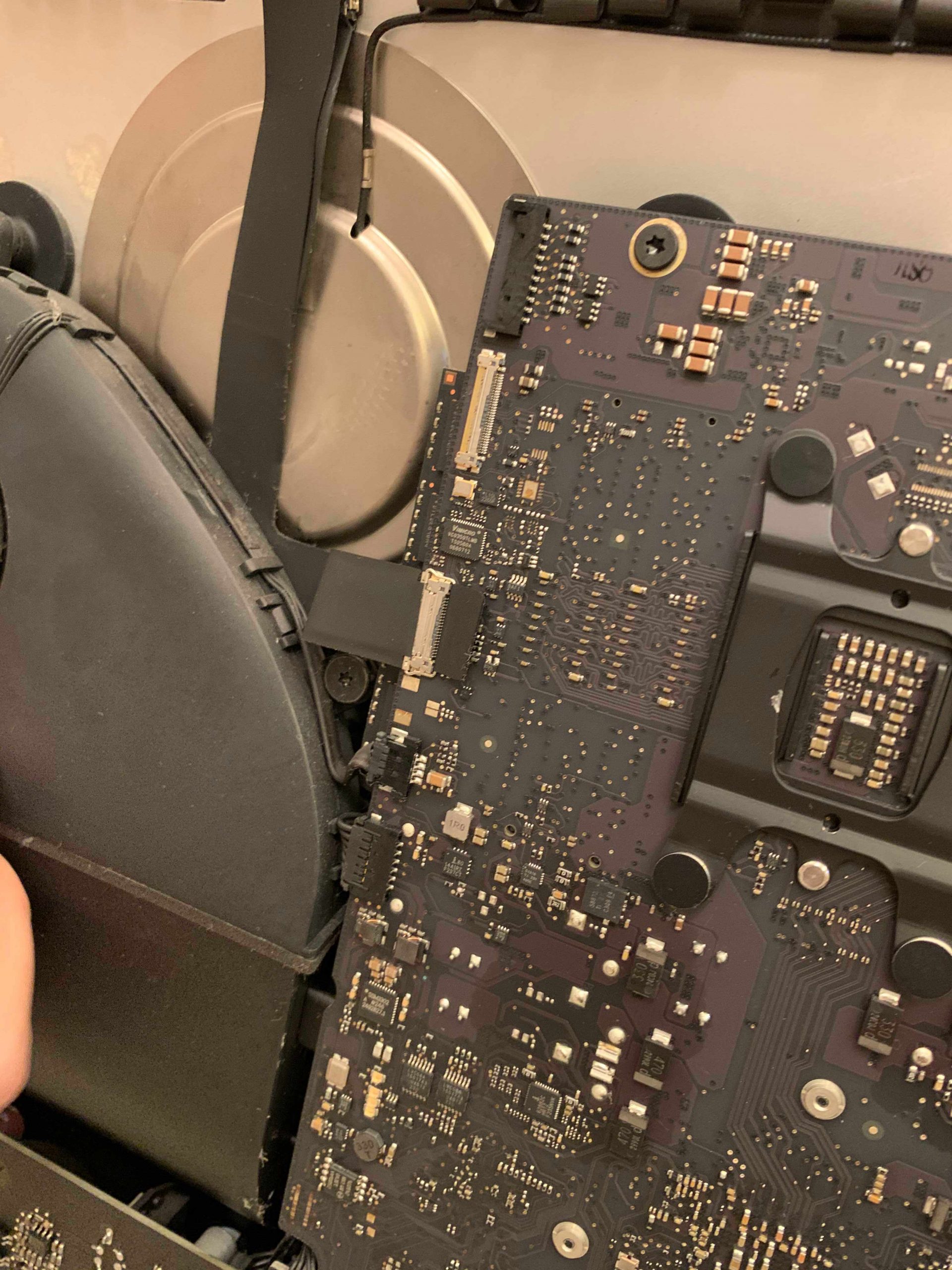
特写了一张屏幕的铭牌,可以看到2012款的iMac使用的是LG的屏幕,于中国组装完成。
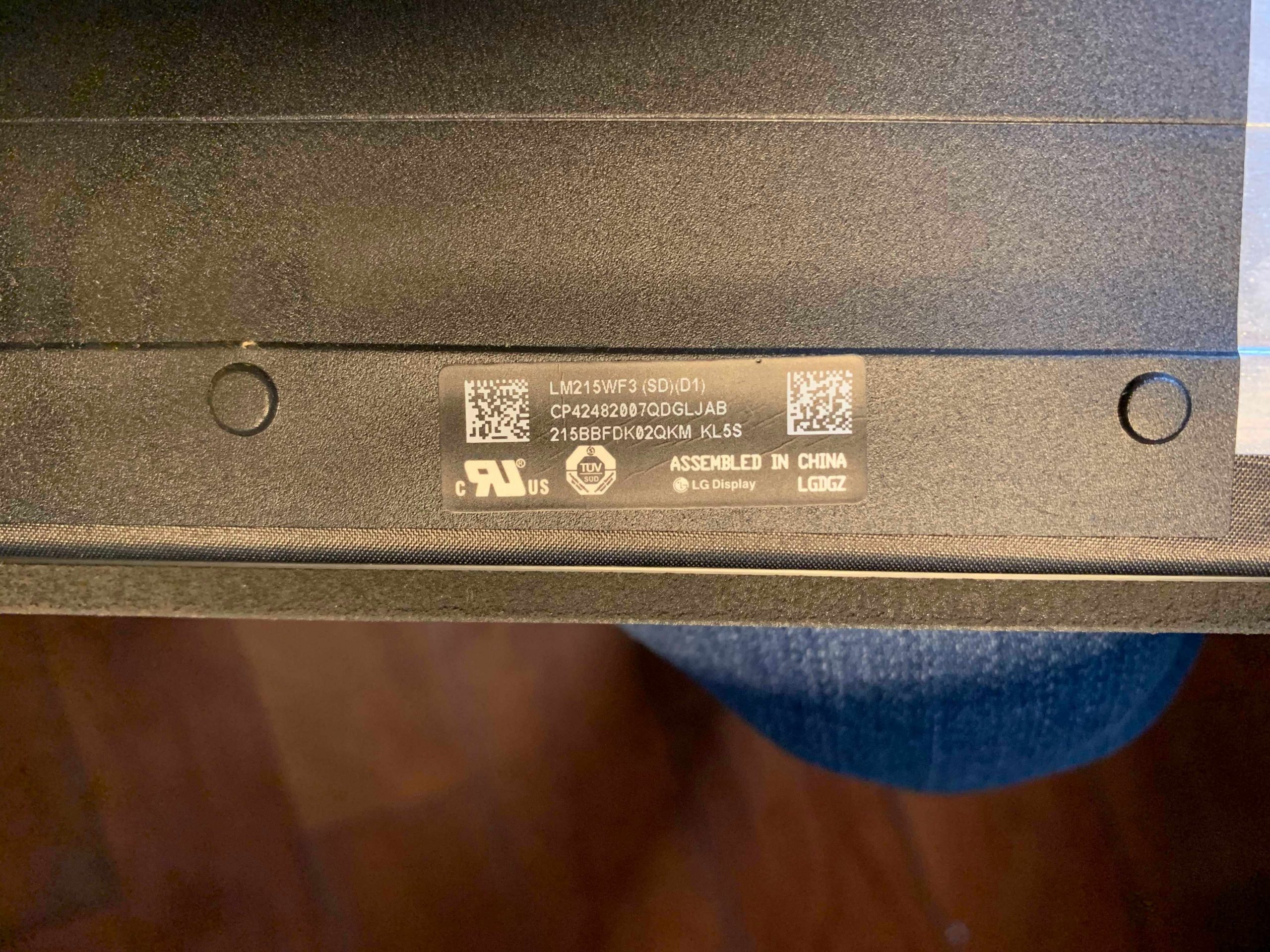
安装后的调试与系统安装
硬盘安装完后,复原屏幕。然后重新接上电源,开机后系统会自动进入恢复模式。在磁盘工具里面可看到刚刚新更换的固态硬盘。接下来就是使用Mac OS的安装盘进行新系统的安装。
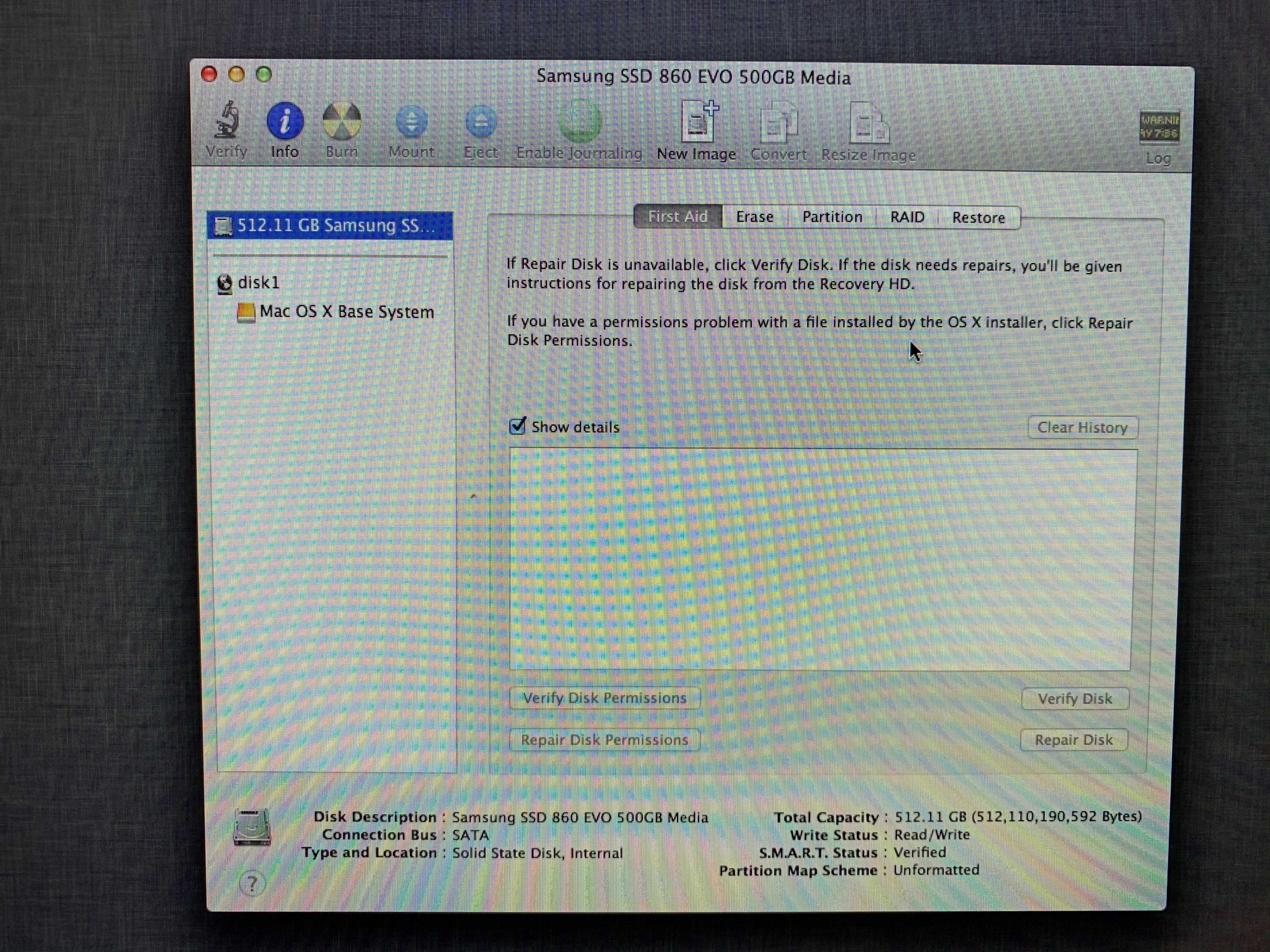
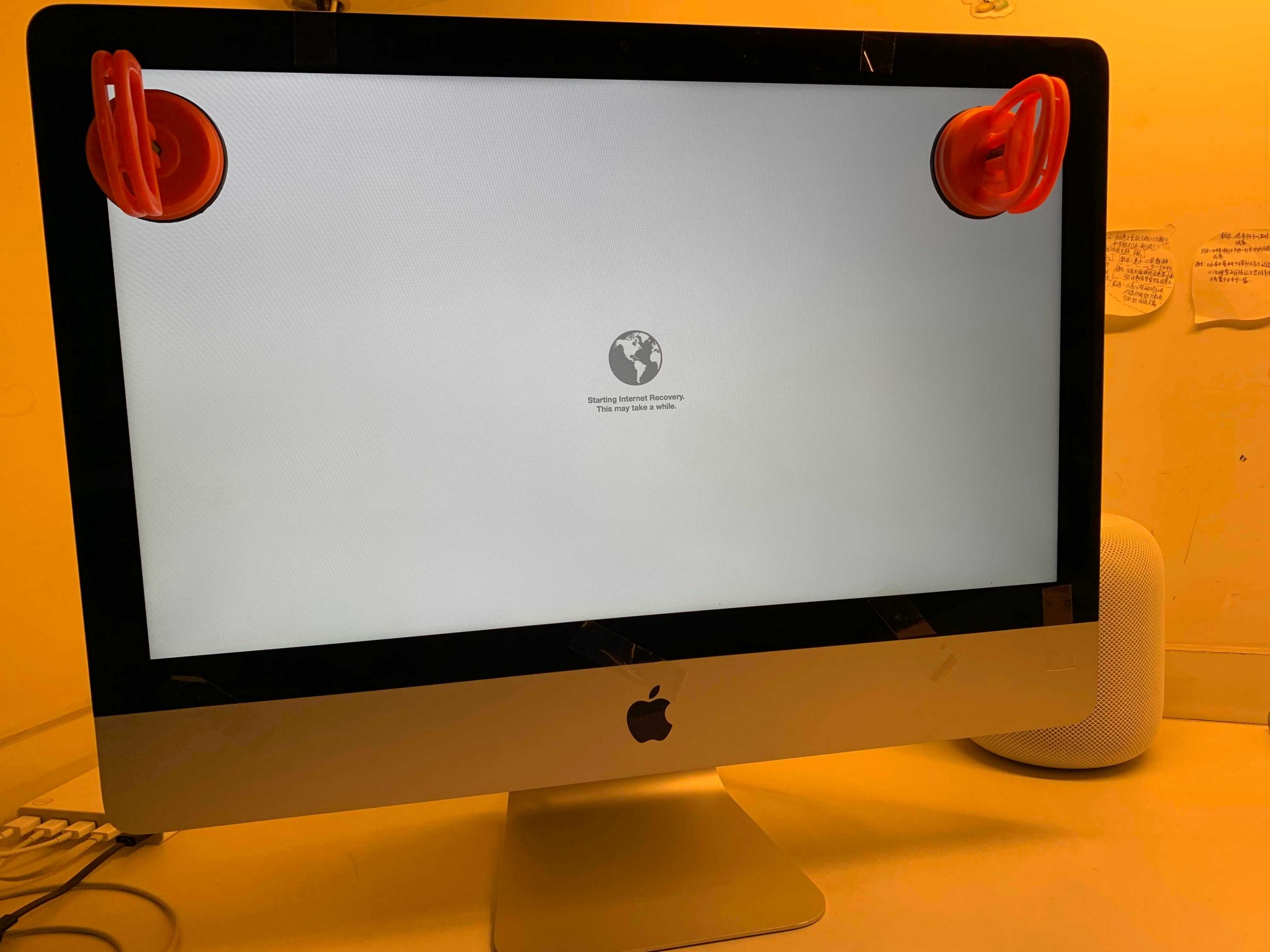
安装Mac OS系统有两种方法:
- 借助其他苹果电脑,使用U盘制作Mac OS安装盘。教程可参照苹果支持文档:如何创建可引导的 macOS 安装器
- 使用苹果的网络恢复模式,进行网络安装,该步骤对网络要求较高。具体操作步骤可参考苹果支持文档:如何通过 macOS 恢复功能重新安装 macOS
成功安装Mac OS系统后,就可以开始正常使用电脑了。
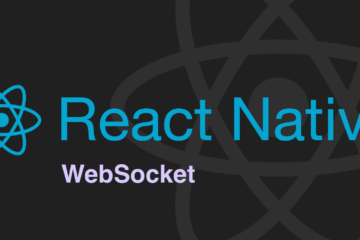
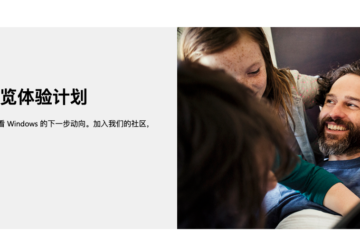

0 条评论